Como todas las aplicaciones de Google, muchos parámetros son inaccesibles en la configuración predeterminada. Mientras que algunos son más para que los desarrolladores prueben comportamientos, otros pueden hacer la vida más fácil a los usuarios como veremos en este pequeño tutorial. De hecho, Google a veces usa estos menús para probar una función antes de implementarla oficialmente para todos.
- A lire : ¡acelera Chrome de forma muy sencilla!
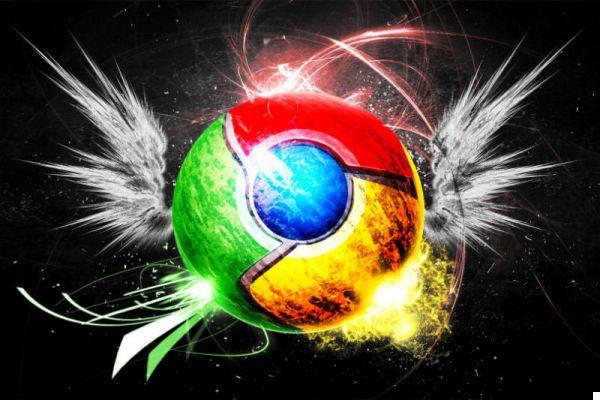
Ampliamente utilizado en Android, Chrome es un navegador de elección, especialmente porque a menudo se instala de forma predeterminada en los teléfonos inteligentes y tabletas de hoy. Cada una de las opciones mencionadas no siempre cambiará fundamentalmente su forma de navegar, pero le permitirá configuración de desbloqueo muy útil para enriquecer su experiencia web móvil.
Chrome Flags, para activar opciones ocultas!
La solución pasa por las Banderas de Chrome. En primer lugar, recuerda que el funcionamiento es esencialmente el mismo entre las versiones Dev y Beta de Chrome, que también están disponibles en Play Store. Dicho esto, esta pequeña guía se basa en una versión estable, la más extendida en nuestros dispositivos favoritos, y probablemente el que usted tiene.
- Para ir más lejos : Chrome bloquea todas las extensiones fuera de su tienda web.
Tenga en cuenta también que es fa veces unciones experimentales y que su navegador puede volverse inestable o incluso, en algunos casos extremos, no iniciarse en absoluto. Afortunadamente para nosotros, en Android existe un método muy sencillo para restablecer el navegador. Simplemente vaya a la configuración de Android, luego a las aplicaciones y finalmente seleccione Chrome. En esta etapa, es necesario "eliminar los datos", lo que tendrá el efecto de restaurar Chrome al mismo estado que cuando se instaló. Práctica !
Cómo habilitar las banderas de Chrome
Para acceder al famoso menú, simplemente lancer l'aplicación Chrome, luego escriba las siguientes palabras en el espacio que normalmente se reserva para las direcciones URL:
chrome: // banderas
Una vez validado, llegas directamente a la Navegador "opciones ocultas". Así que no hay nada complicado para acceder a él. Entonces las cosas se ponen difíciles para averiguar qué se puede cambiar sin alterar el comportamiento de su navegador favorito mientras espera que Google reduzca oficialmente su consumo de RAM, por ejemplo.
¿Cuáles son las mejores banderas para modificar?
Al continuar con el código citado anteriormente, accede a un larga lista de parámetros donde es muy fácil perderse. Tenga en cuenta que la mayoría de ellos tienen una posición de encendido o apagado y, como escribimos unas líneas más arriba, es posible modificar el comportamiento de Chrome en profundidad.
Además, te recomendamos que utilices el siguiente truco. Cada opción es así accesible ingresando su “dirección exacta”, es un atajo muy práctico cuando sabes lo que estás buscando:
chrome://flags/#NOMDUFLAG
Todas las funciones que vamos a comentar irán seguidas del nombre exacto para poder acceder a ellas más fácilmente y evitar ciertos errores.
- Habilitar generación de contraseña : ¿Te falta inspiración? Así que deja que Chrome elija por ti. #habilitar-generación-de-contraseña
- Mostrar predicciones de palabras en todas partes : al activar esta bandera, cada campo tendrá derecho a predicciones y no solo el dedicado a contraseñas y otros formularios. #show-autofill-type-predictions
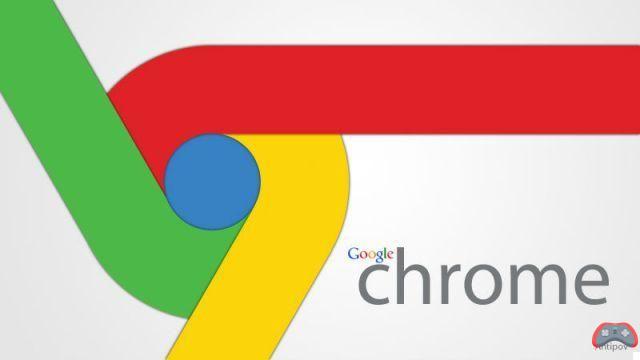
- Contador de fotogramas por segundo : ¡para jugadores de navegador! #show-fps-contador
- Eliminar el período de consideración : de forma predeterminada, Chrome espera alrededor de medio segundo antes de tomar en cuenta un enlace. Para eliminar este tiempo, active esta bandera. #deshabilitar-clic-retardo
- Quita el “pull” para refrescar : apareció para algunas versiones de Chrome, no todos son fanáticos de esta opción. #disable-pull-to-refresh-effect
- Deshabilitar el modo de recarga automática de la página : al reiniciar Chrome durante mucho tiempo, por defecto, el navegador recarga el contenido. Aquí se explica cómo desactivarlo. #habilitar-fuera-de-recarga-automática
Eso te da una buena pequeña visión general. Tenga en cuenta que hay muchas funciones relacionadas con las contraseñas. Algunos incluso hacen borrar todas las contraseñas. Así que ten cuidado con lo que estás haciendo. Hemos evitado deliberadamente discutir estos puntos específicos.
Conclusión
Finalmente, tenga en cuenta que algunos de estos comandos funcionan de manera similar en computadoras e incluso en Chrome OS. La mayoría de las opciones discutidas funcionan inmediatamente después de la activación. Otros requieren un reinicio de Chrome, como a veces se indica en la pantalla. En este caso, simplemente haga clic en él después de configurar todo lo que desee.
- lea también : cómo transformar tus aplicaciones de Android en una extensión para Chrome.
Y si tiene otros comandos de banderas que no se mencionan aquí, no dude en compartirlos con nosotros a través de los comentarios. Buenos ajustes!


























